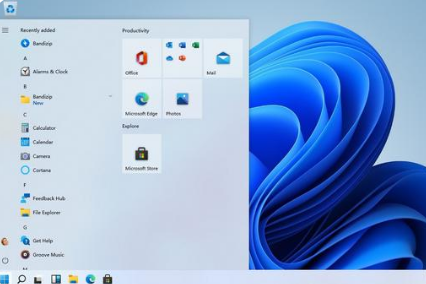win11任务栏图标靠左要怎么设置?win11整体界面风格区别于win10系统,很多用户并不习惯这种任务栏图标居中显示设置,那么能不能把任务栏改成win10一样靠左设置呢?两个设置方法分享给大家,一起来学习下吧。
win11任务栏图标靠左要怎么设置?
1、打开注册表编辑器,定位到:HKEY_CURRENT_USERSoftwareMicrosoftWindowsCurrentVersionExplorerStuckRects3,然后双击 Settings 打开。
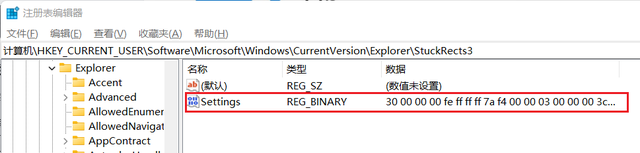
2、在打开二进制编辑器中,找到红框标注 03(FE 下方那个),将其修改为 00(左)、01(上)、02(右),接着使用软媒魔方重启 Windows 资源管理器,即可改变任务栏位置。
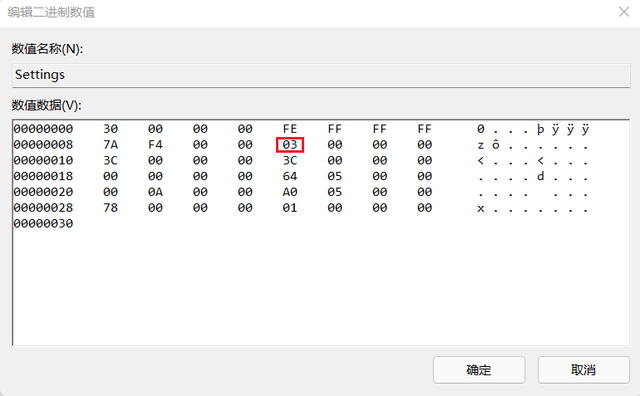
3、进入 Windows 11 设置菜单,然后转到Personalization》Taskbar( 个性化》 任务栏),在最顶部有一个下拉菜单,选择Left(左边)即可。
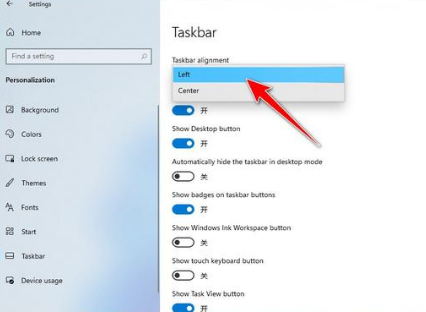
4、这样看起来就跟win10一样靠左显示了,但是有玩家反应有点小bug,就看自己选择啦。